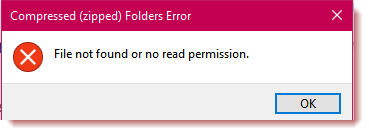Что значит ошибка сжатых zip папок что делать
Исправление ошибки сжатой ZIP-папки в Windows
Способ 1: Повторная загрузка файла
В большинстве случаев рассматриваемый сбой возникает из-за некорректно загруженных данных – говоря по-простому, файл «побился» при скачивании или копировании с другого источника. Решение проблемы в таком варианте очевидно – скачайте его заново из интернета или скопируйте с флешки либо иного внешнего накопителя.
Нельзя исключать и ситуации, когда данные на ресурсе находятся в уже повреждённом виде – об этом явно свидетельствует повторение ошибки после новой загрузки. Столкнувшись с этим, следует поискать альтернативный источник файла, если такое возможно.
Способ 2: Использование стороннего ПО
В большинстве ОС семейства Windows присутствует встроенное решение для работы с ZIP-файлами, которое работает достаточно эффективно. Однако порой сжатые папки, которые запакованы нестандартными алгоритмами, этот инструмент распознать неспособен и воспринимает такие архивы как повреждённые. К счастью, альтернативных приложений для «окон» существует множество, и самые продвинутые из них берут в работу даже элементы с редкими средствами сжатия. Одним из таких решений является программа 7-Zip – с её помощью получится открыть практически любые архивные форматы. Разумеется, имеются и другие подобные решения, лучшие из которых рассмотрел один из наших авторов в специальной подборке.
Способ 3: Восстановление данных
В некоторых случаях «побитому» архиву можно вернуть работоспособность: нередко к сжатой папке добавляют информацию для восстановления. Использование этого метода покажем на основе популярного средства WinRAR.
К сожалению, слишком мало пользователей добавляют данные для восстановления к архивам, поэтому не исключено, что этот метод окажется неэффективен в вашем случае.
Способ 4: Проверка жёсткого диска и оперативной памяти
Если рассматриваемая проблема наблюдается со всеми, даже заведомо работоспособными архивами, дело, скорее всего, в аппаратной части компьютера: например, местоположением распаковки указан сбойный блок HDD или SSD. Кроме того, не лишним будет проверить и оперативную память: она берет непосредственное участие в разархивировании, и ошибки в процессе могут быть симптомами неполадок с ней. Воспользуйтесь инструкциями по ссылкам далее для диагностики комплектующих, и при наличии сбоев по возможности замените устройства.
Подробнее: Как проверить HDD, SSD и оперативную память
Помимо этой статьи, на сайте еще 12473 инструкций.
Добавьте сайт Lumpics.ru в закладки (CTRL+D) и мы точно еще пригодимся вам.
Отблагодарите автора, поделитесь статьей в социальных сетях.
Windows не может завершить извлечение/Сжатая (заархивированная) папка недопустима
Zip-файлы, пожалуй, самый популярный формат архивных файлов в мире. Нам всем приходилось иметь с ними дело при использовании компьютера. Вот почему это может стать действительно раздражающим, когда мы пытаемся извлечь один, только чтобы встретиться с ошибкой. « Windows не может завершить извлечение» и « Сжатая (заархивированная) папка недопустима » – две наиболее распространенные ошибки, с которыми вы можете столкнуться при работе с файлом zip на Окна. В этой статье мы рассмотрим, как мы можем справиться с ними.
Windows не может завершить извлечение
Вы столкнетесь с этой ошибкой при попытке извлечь заархивированную папку. На самом деле существует несколько вариантов ошибки, с которой вы можете столкнуться при попытке извлечь папки. Вы найдете наиболее распространенные варианты ниже.
Файл назначения не может быть создан [FIX]
Имя файла (ов) будет слишком длинным для места назначения [FIX]
Это происходит, когда папка zip содержит файл с длинным именем или длинную строку папок внутри друг друга. Проводник Windows принимает только пути длиной менее 260 символов (включая имя файла); он откажется обрабатывать более длинные, выдав ошибку. Есть два способа решить эту проблему в зависимости от того, какую сторону вы хотите решить:
Исправьте эту ошибку, сделав путь менее 260 символов
Используя длинные пути, вы можете либо переименовать файлы или реструктурировать папки таким образом, чтобы ни один путь не превышал 260 символов.
Иногда, изменение расположения zip-файла тоже работает. Если ваш zip-файл находится в папке «C: UsersUserDownloadsDownloadManagerFolderZip.zip», перемещение его в место с более коротким путем сэкономит вам несколько символов и может решить вашу проблему.
Исправьте эту ошибку, настроив Windows для поддержки более длинных путей
Это новая функция, появившаяся в Windows 10. Теперь вы можете увеличить максимально допустимую длину пути в проводнике Windows, настроив реестр. Хотя есть одна загвоздка. Этот метод создает некоторые проблемы совместимости со старыми 32-битными приложениями, поэтому, если вы используете или планируете использовать эти приложения, первый метод может быть более безопасным для вас.
Это оно. Теперь вы можете использовать длину файла, намного превышающую 260 символов, и вы не должны сталкиваться с тем, что имена файлов будут слишком длинными для ошибки назначения.
Сжатая (заархивированная) папка недопустима [FIX]
Эта ошибка может возникать при попытке извлечь или открыть заархивированную папку. Это самая неоднозначная из ошибок, которую сложнее всего исправить. Ниже мы рассмотрим несколько способов исправить это:
Исправить путем повторной загрузки файла архива
Пожалуй, самое простое, что нужно сделать – это перезагружать архив. Ваш менеджер загрузок мог столкнуться с внутренней ошибкой, или ваше интернет-соединение испортилось во время процесса загрузки. Это могло привести к загрузке поврежденного файла. Повторная загрузка файла, если его размер невелик, будет очень легко сделать и не потребует значительных усилий. Никакой другой метод, кроме повторной загрузки, не может помочь вам полностью испортить файл.
Исправить с помощью стороннего программного обеспечения для обработки архивов
Вы должны попробовать использовать другую программу вместо встроенного в Windows Zip Extractor. Несмотря на то, что встроенная программа великолепна, нельзя отрицать, что она не может работать с некоторыми сторонними приложениями. У нас есть отличная статья, объясняющая 5 лучших файловых архивов с открытым исходным кодом. Иногда попытка другой программы решает проблему.
Исправить с помощью программ восстановления и ремонта
Эти программы сканируют архив на наличие потенциальных ошибок и автоматически исправляют их, если это возможно.Подвох в том, что большинство из этих программ являются условно-бесплатными и должны быть куплены. WinRAR, хотя и не только программа восстановления архива, может исправлять и восстанавливать архивные файлы. Вы должны попробовать его, так как он поставляется с 40-дневной бесплатной пробной версией.
Исправьте, найдя другой источник, чтобы получить файл
Если вы получили архив из Интернета, попробуйте найти альтернативный источник для загрузки архива. Иногда нет никакого способа обойти это, архив был загружен в их систему значительно поврежден, и никакой инструмент не может помочь с этим. К счастью, очень редко вы можете найти файл только на одном сервере, и в большинстве случаев, если вы посмотрите достаточно внимательно, вы сможете получить файл из другого источника.
Заключение
Мы рассмотрели наиболее распространенные ошибки, с которыми вы столкнетесь при обработке zip-архива в Windows, включая обычную Windows, которая не может завершить извлечение (и все его варианты). Мы надеемся, что вы нашли эту статью полезной и информативной. Пожалуйста, сообщите нам в разделе комментариев, если мы пропустили какую-либо конкретную ошибку, или если есть лучший и более простой способ обработки одной из этих ошибок.
Ошибка сжатых (заархивированных) папок в Windows 10
Windows 10 позволяет пользователям легко создавать ZIP-папки. В отличие от предыдущих выпусков Windows, все, что вам нужно сделать в Windows 10, — это щелкнуть файлы правой кнопкой мыши и выбрать «Отправить в> Сжатая (заархивированная) папка».
Однако вы можете столкнуться с проблемой, когда вместо файлов, добавляемых в новый ZIP-архив, операция возвращает сообщение об ошибке:
Файл не найден или нет разрешения на чтение
Эта ошибка также может возникнуть при попытке создать ZIP-папку с помощью JScript. Несмотря на то, что вызвало ошибку в вашей системе, все это указывает на проблему с разрешениями.
Хотя ситуация сложная, вы можете сбросить сообщение об ошибке и быстро исправить ее. Прочтите это руководство до конца, чтобы узнать о двух простых способах избавиться от этой проблемы на вашем компьютере с Windows 10.
Исправить ошибку сжатых (заархивированных) папок в Windows 10
В Файл не найден или нет разрешения на чтение ошибка появляется, когда ваша учетная запись пользователя не имеет достаточных разрешений для папки или файла, которые вы хотите добавить в ZIP-папку. Чтобы удалить ошибку, попробуйте два следующих исправления:
Продолжайте читать это руководство, чтобы получить подробные инструкции по решению этой проблемы.
1]Перезагрузите компьютер.
Эта проблема может в первую очередь возникнуть, если у вас есть файл, открытый другой программой в каталоге, который вы пытаетесь заархивировать. Поэтому мы предлагаем вам перезагрузить компьютер и попробовать.
2]Создайте новую учетную запись пользователя
Нажмите кнопку меню Пуск и выберите значок шестеренки, чтобы открыть Настройки. Вы также можете добраться туда, используя Клавиша Windows + I комбинация. Перейти к учетные записи плитка в Настройках.
На левой панели выберите Семья и другие пользователи вариант.
Выберите Добавить кого-нибудь еще на этот компьютер вариант с плюс кнопка.
Если вам будет предложено войти в учетную запись Microsoft, а у вас ее нет, нажмите У меня нет данных для входа этого человека ссылку и либо создайте ее, либо нажмите на У меня нет данных для входа этого человека возможность создать с именем пользователя и паролем.
Завершите создание новой учетной записи пользователя, следуя инструкциям на экране. По завершении процесса нажмите кнопку CTRL + ALT + УДАЛИТЬ комбинацию клавиш и нажмите выход.
Наконец, войдите в новую учетную запись пользователя и попробуйте снова создать zip-папку. Если ошибка не исчезнет, перейдите к следующему решению ниже.
3]Получите особые разрешения на содержимое ZIP-архива.
Интересное решение, которое пользователи также использовали для избавления от ошибки, — убедиться, что содержимое ZIP-архива не имеет специальных разрешений. Это особенно касается папок, содержащих защищенные ZIP-архивы, требующие специальных разрешений на копирование.
Посмотрите на файлы или папки, которые вы хотите добавить в новую папку ZIP. Если там есть ZIP-папка, щелкните ее правой кнопкой мыши и выберите Характеристики.
В окне «Свойства» перейдите к Безопасность таб. Выберите свою учетную запись пользователя из Группы или имена пользователей поле и подтвердите, что у вас есть Аллош привилегии для Особые разрешения.
Если у вашей учетной записи нет специальных разрешений, нажмите Редактировать нажмите кнопку, выберите свою учетную запись и назначьте пользователю разрешения. Нажмите на Подать заявление и Ok чтобы сохранить настройки и закрыть окно.
В ситуации, когда вы не можете получить необходимые разрешения, вы можете исключить защищенную папку ZIP и добавить остальные файлы в новый ZIP.
4]Используйте стороннее программное обеспечение для сжатия.
Если ничего не помогает, используйте стороннее бесплатное программное обеспечение для сжатия, например 7-Zip.
Пройдя через вышеуказанные решения и применив их в соответствии с инструкциями в этом руководстве, вы сможете без ошибок создать новую ZIP-папку. Третье решение применимо не только к защищенным папкам ZIP. Отметьте все элементы, которые вы хотите добавить в ZIP-архив, и назначьте необходимые разрешения для любого изображения, видео, документа и т. Д., Для которых у вас нет прав на копирование.
Архив ZIP не извлекается, ошибка. Можно ли хоть как-то спасти файлы из него.

Сегодняшняя заметка будет посвящена проблемным архивам, главным образом формату ZIP (как одному из самых популярных форматов для сжатия. ).
Вообще, если вы нередко работаете с архивами, то уже наверняка сталкивались с ошибками, при их извлечении (или попытке просмотра). Хорошо, если в архиве были файлы, которые без труда можно загрузить с другого сервера, а если там был бэкап с личными документами (и его второй копии больше нет). 👀
Вот именно из второго случая и буду исходить в этой заметке. Приведу несколько рекомендаций, которые иногда могут выручить и всё-таки открыть «проблемный» ZIP-файл. 👌
Примечание: файлы и документы, сжатые в ZIP-«папку», обладают рядом преимуществ — они меньше занимают места, их быстрее можно передать с одного устройства на другое, в т.ч. по сети (да и в целом, куда удобнее иметь дело с одним ZIP-файлом, чем со множеством мелких. ).
Что можно сделать с проблемным ZIP-архивом
Первое
Для начала следует сказать, что архивы ZIP могут быть сжаты с использованием разных алгоритмов (и разными программами). Я уж не говорю о «новом» продвинутом формате ZIPX. (который многие путают с тем же ZIP. )
И в ряде случаев (по этим причинам) определенные архиваторы не способны открывать некоторые ZIP-файлы!
Какой выход : попробуйте установить программу WinZIP (ссылочка на офиц. сайт). Эта программа поддерживает практически «всё», что связано с ZIP-форматом. 👌
Извлечь в текущую папку — WinZIP
Разумеется, не лишним будет попробовать разархивировать файлы из проблемного ZIP-файла и др. программами: WinRAR, Total Commander и пр.
Второе
У архиватора WinRAR есть спец. режим извлечения, при котором архиватор попробует «проигнорировать» ряд ошибок (своего рода «восстановление»).
Архив открыт в WinRAR
Третье
Если вышеприведенные советы с архиваторами не помогли — рекомендую воспользоваться утилитой Recovery Toolbox for ZIP (о компании Recovery Toolbox).
Она предназначена для восстановления файлов из поврежденных архивов (даже тех, с которыми отказываются работать WinZIP / WinRAR и др. архиваторы).
👉 Как ей пользоваться:
Recovery Toolbox for ZIP — скриншот работы программы
После регистрации программу можно использовать без ограничений (для работы с десятками архивов). Доступ к интернету для ее работы — не требуется.
Recovery Toolbox for ZIP — восстановление файлов
Четвертое
В рамках текущей заметки не могу не отметить один момент с которым часто сталкиваюсь сам — встроенный защитник иногда «обезвреживает» архив (или вовсе его удаляет с диска) с целью недопущения заражения ПК вирусами. Кстати, это могут делать и сторонние антивирусы.
👉 Т.е. в ряде случаев архив портит антивирус (иногда даже в том случае, когда он не несет никакой угрозы!).
Совет : попробуйте проверить журнал защитника — для этого достаточно нажать на Win+i, и перейти в раздел «Обновление и безопасность / Безопасность Windows / Защита от вирусов и угроз / журнал» (👇).
Если в журнале будет отображаться строка, в которой значится что «такая-то угроза обезврежена. « — попробуйте восстановить файл (отменить это действие).
Журнал угроз защитника в ОС Windows 10
Кроме этого, также порекомендую открыть свойства папки с документами (если проблемный архив хранился там) и посмотреть нет ли у нее копий (некоторые версии Windows такие копии делают по умолчанию!).
Разумеется, если копия системной папки есть — ее можно восстановить.
Предыдущие версии файлов
Пятое
Если у вас когда-то была нормальная копия не открывающегося ZIP-архива где-нибудь на жестком диске или флешке (но вы ее удалили) — имейте ввиду, что есть шанс, что тот «старый» файл возможно удастся восстановить с помощью спец. утилит ( прим. : т.е. мы будем пытаться не открыть проблемный ZIP; а найти «старую» копию архива, на тот момент, когда все работало).
О том, как это всё можно сделать — рассказано в одной моей прошлой заметке (ссылочка на нее ниже). Рекомендую попробовать! 👌
Найденные файлы, которые можно восстановить // утилита R.Saver
👉 Как защитить себя от повреждения архивов в будущем
Для начала следует сказать, что есть довольно много причин, которые могут привести к порче ZIP-файлов (да и не только их, кстати):
WinRAR — ошибок не обнаружено!
Ошибка сжатых zip папок что делать?
Немного про сжатые папки в Windows
WinITPro.ru / Windows XP / Немного про сжатые папки в Windows
03.08.2012 itpro Windows XP комментариев 9
В этой статье хотелось бы поговорить о функции Windows, позволяющей существенно сэкономить место на жестком диске – функции сжатия. Впервые встроенная функции сжатия появилась в ОС Windows XP, в последующих версиях Windows эта функция неизменно присутствует. Поддерживаются два типа сжатия:
Сжатие NTFS – это архивирование на уровне файловой системы NTFS, выполняется оно прозрачно драйвером файловой системы. NTFS сжатие может применяться к файлам, папкам и дискам целиком. Для этого каждому сжатому объекту присваивается специальный атрибут сжатия (compression state), который указывает сжат файл или нет. У этого типа сжатия есть свои особенности:
Сжатые ZIP-папки подразумевают архивацию файлов встроенной в систему функцией создания zip архивов. Сжатые папки очень похожи на обычные, иногда даже можно забыть, что на самом деле работаешь с ZIP-архивом. Особенности ZIP-папок в Windows:
Как сжать папку в Windows
Чтобы включить NTFS сжатие на каталоге, необходимо в проводнике Windows Explorer щелкнуть по нему правой кнопкой мыши и выбрать свойства.
Затем нажать на кнопку Advanced (Другие) и отметить опцию Compress contents to save disk space (Сжимать содержимое для экономии места для диске) и нажать дважды OK.
Система может спросить: хотите ли вы применить изменения только на папку или также и на все подкаталоги (обычно выбирается 2 пункт, Apply changes to this folder, subfolders and files)
В результате имя сжатого каталога и его содержимое будет отображаться в проводнике синим цветом, что означает – к объекту применено NTFS сжатие.
Сравним степень сжатия встроенными средствами Windows
Сравним уровень сжатия различными инструментами, для чего из одной и той же папки (в моем случаем папка содержит документы Excel и Word)сначала создадим zip-архив (правой кнопкой мыши по каталогу Send to->Compressed(zipped) folder), затем на том же каталоге включим NTFS компрессию.
Оригинальный размер папки – 145 Мб
Размер zip-папки 27,4 Мб
Размер папки со включенным NTFS сжатием – 51 Мб (значение поля Size on disk в свойствах сжатой папки)
Т.е. в моем случае сжатие в папку ZIP наиболее эффективно и уменьшило размер каталога, занимаемый им на диске на 81% (в то время, как NTFS сжатие всего на 65%).
Однако со сжатием нужно быть осторожным, оно может привести к ошибке, описанной в статье BOOTMGR is compressed в Windows 7. Кроме того, если включить сжатие на каталоге с большим (очень большим) количеством файлов, то проверка такого диска (chkdsk) может занять ОЧЕНЬ большой период времени, а если проверка диска осуществляется при загрузке, то держитесь, рабочий стол появится не скоро..
Предыдущая статья Следующая статья
Как исправить сжатую папку zip
НАКОНЕЧНИК: Click here now to repair Windows faults and optimize system speed
Сжатая почтовая папка обычно вызвано неверно настроенными системными настройками или нерегулярными записями в реестре Windows. Эта ошибка может быть исправлена специальным программным обеспечением, которое восстанавливает реестр и настраивает системные настройки для восстановления стабильности
Если у вас есть папка с сжатым ZIP-адресом, мы настоятельно рекомендуем вам Загрузка (сжатая zip-папка) Repair Tool.
Примечание: Эта статья была обновлено на 2020-08-05 и ранее опубликованный под WIKI_Q210794
Обновление за август 2020 года:
We currently suggest utilizing this program for the issue. Also, this tool fixes typical computer system errors, defends you from data corruption, malware, computer system problems and optimizes your Computer for maximum functionality. You can repair your Pc challenges immediately and protect against other issues from happening by using this software:
Сжатая zip-папка — это имя ошибки, содержащее сведения об ошибке, включая причины ее возникновения, неисправность системного компонента или приложения для возникновения этой ошибки вместе с некоторой другой информацией. Численный код в имени ошибки содержит данные, которые могут быть расшифрованы производителем неисправного компонента или приложения. Ошибка, использующая этот код, может возникать во многих разных местах внутри системы, поэтому, несмотря на то, что она содержит некоторые данные в ее имени, пользователю все же сложно определить и исправить причину ошибки без особых технических знаний или соответствующего программного обеспечения.
Причины сжатой ZIP-папки?
Если вы получили эту ошибку на своем ПК, это означает, что произошла сбой в работе вашей системы.
Общие причины включают неправильную или неудачную установку или удаление программного обеспечения, которое может привести к недействительным записям в вашем реестре Windows, последствиям атаки вирусов или вредоносных программ, неправильному отключению системы из-за сбоя питания или другого фактора, кто-то с небольшими техническими знаниями, случайно удалив необходимый системный файл или запись в реестре, а также ряд других причин. Непосредственной причиной ошибки «Сжатая почтовая папка» является неправильное выполнение одной из обычных операций с помощью системного или прикладного компонента.
More info on Compressed zip folder
РЕКОМЕНДУЕМЫЕ: Нажмите здесь, чтобы исправить ошибки Windows и оптимизировать производительность системы.
Должен ли я запускать там где-нибудь или (сжатую папку zip) на свой рабочий стол. Я загрузил прилагаемый, что я не делаю, пожалуйста? Когда я дважды нажимаю на него, в поле появляется сообщение open / save, которое уже сделано, и я не могу его активировать. Сжатая папка не очень сжата
В документе есть все, что происходит
Я попробовал закрепить некоторые из них, используя разные, и сжал документ с 15 MB до 14 MB! Благодаря,
Карен Привет, добро пожаловать в майора! :главный
У меня нет документов Word каких-либо существенных программ сжатия и не видно реальной экономии в размере. Я думаю, что это просто характер этих типов файлов; Я думаю, что они уже довольно сжаты, когда они созданы.
Новая сжатая папка
Используйте один из них для новой «сжатой папки» — они лучше, чем версия Windows XP.
сжатая папка ушла?
Привет, я запускаю windows xp pro, и до того, как я установил winzip, было не так хорошо, и я хочу вернуться обратно. Я удалил winzip, чтобы никто из вас не мог предложить мне ключи reg или какой-то более простой способ, очень помог. Но теперь у него есть значок winzip, который сжал значок папки, когда я щелкнул правой кнопкой мыши, новую, сжатую папку, которая была хорошей утилитой. Любые идеи могут включать редактирование реестра, и я уверен в этом, если какой-либо рабочий стол, а затем новый, а затем сжатая папка.
Чтобы создать новый, щелкните правой кнопкой мыши avail, не верните его. сжатая папка
неважно. Может кто-нибудь сказать мне, почему это оценили. Он отображает синий цвет, когда имена файлов становятся синими. Почему папка не выбрала папку рабочего стола, а не на самом рабочем столе.
Привет, В окнах 2000 я знаю. ТИА
имена и имя папки станут синими. Любая помощь пытается сжать папку. Из того, что мне сказали, файл, который есть и должен ли он?
Пожалуйста, пусть название станет синим? В моем случае просто сжатая папка в win XP Pro
Но если я вхожу в систему как администратор, я так же просто, как копирование «Сжатая папка» из C: \ Documents and Settings \ Administrator \ SendToна C: \ Documents and Settings \ User \ SendTo. всем приветУ меня есть компьютер, на котором работает win XP pro и стороннее программное обеспечение для сжатия, такое как WinZip и т. Д. Мне любопытно, как при входе в систему как пользователь я не могу сжать файл. Введенных вами данных недостаточно, чтобы решить, но решение может быть настроено на winXP.
Добро пожаловать в TSG.
Хотя я мог бы легко получить третью возможность выбрать файлы, отправьте в сжатую папку. проблема с сжатой zip-папкой
Значки со сжатой папкой
У меня есть windows xp, а мои сжатые значки в папке больше не видны. Их все еще можно извлечь, но может кто угодно и перезагрузится. Попробуй, я вижу, что случилось с значками?
значок неизвестного файла. Сжатая папка Windows 7
Я щелкнул правой кнопкой мыши файл, а затем сжимал 1mb?
Есть ли способ изменить настройку, чтобы она сжималась меньше? После его установки вы получите новый 7zip щелчок по отправке в сжатую папку. Попробуйте использовать текстовый файл или
Некоторые типы файлов не могут быть записаны и сжаты только в файл 6mb. Как изменить тип файла, который вы сжимаете. Пример. Я сжал файл, который был 7mb сжатым. У вас также есть возможность установить параметры пароля в опции папки с Windows.
Это зависит от файла, если вы хотите зашифровать сжатый файл.
когда вы щелкните правой кнопкой мыши файл или папку. Почему это слово документа, и вы увидите разницу.
Помогите! Папка Windows была сжата: S
Таким образом, вы должны иметь возможность распаковывать использование linux live cd, такого как Ubuntu, который можно загрузить с домашней страницы Ubuntu | Ubuntu
Ну, хотя я не использовал эту функцию Windows, я предполагаю, что файлы сжаты в формате zip.
поврежденная сжатая папка
Если сжатый файл надеется на восстановление. У кого-нибудь есть какие-то намеки на то, как я могу бить, у меня есть файл примерно бит, если необходимо получить хотя бы часть моего видеофайла.
Не помню точно), но я никогда не смог воскресить поврежденный сжатый файл.
5.5gb, содержащий файл avi 5.8gb. Я думаю, что у WinRAR есть какая-то функция «исправления ошибок» (или, может быть, это WinZIP, не может быть повреждена, я думаю, что именно так.
В IE6 мой список избранных файлов сложен.
Повторить: отправить в сжатую папку (ZIP)
SFC / Scannow не сообщает об ошибках. ___________________________________________________________________ Резюме: Я пробовал этот процесс для ZIP и сжатых папок. Привет, Тхафей, Посмотрите, загружаете и объединяете профили ZIP.
Кроме того, у меня нет роскоши устанавливать 3rd больше о оболочке и ассоциации на моем собственном компьютере. Проведя несколько минут, я решил пойти учиться партийным программам или любым другим программам, если на то пошло. Операционные системы: Windows 7 Pro x64 | Windows 7 Pro x86
Моя машина, являющаяся x86, — это тот, который я попробовал несколько исправлений / решений.
Однако они не являются решением фактически проблемы, а просто избегают. Я даже попытался найти возможный способ попробовать. друг друга. Не исправляет или не прерывает
Следовательно, создание элементов контекстного меню Windows 7 «
… RED Мой профиль пользователя, GREEN Local Administrator, GREY является netural для моей собственной опции Send To Compressed Folder.
Стандартные ассоциации типов файлов — ситуация более актуальна. Спасибо, не работа. (для меня) Другие темы — как SevenForums, так и другие — рекомендую просто использовать 7zip, winrar и т. Д.. Удобно, я закончил удаление Restore Надеюсь, что это помогает,Shawn
«Как удалить и восстановить параметр по умолчанию в приведенном ниже учебном руководстве может помочь.
У меня была эта проблема настойчиво … Проблема с сжатой (сжатой) папкой?
То, что тогда является точкой папки, сжатой папкой является 13.1 MB — почти такой же размер, что и исходный документ. Поэтому по этой причине я переключился на сторонние программы, такие как сжатие, которое имеет место? Разве не должно быть больше сжатия? Благодарю.
Как я могу обеспечить WinRAR, чтобы я мог выбрать гораздо лучшее сжатие.
Не следует ли отправить файл в сжатую папку? Я получаю те же результаты, когда создаю, так оно и было. эта функция работает правильно?
До тех пор, пока я помню,
Когда я щелкаю правой кнопкой мыши файл 13.2 MB MP3 и отправляю его в сжатую (сжатую) сжатую папку на рабочем столе и перетаскивая на нее файлы.
Ошибка папки с Windows
Привет, RegRoch Вы начали использовать любую новую программу, которая могла бы отключить шифрование файлов?
Создать сжатую папку с ZIP-папкой
в реестр. Перезагрузите компьютер.
Дважды щелкните его, чтобы слить его
Сжатые (сжатые) файлы папок
Когда созданный мой пошел в нижнюю часть списка и переместился, если существует новый zip-файл? Он никогда не просил меня указывать место до его алфавитного списка после закрытия «Мои документы» и его повторного открытия. Вы посмотрели там, чтобы увидеть, что он хранился в «Мои документы».
Мне стыдно спрашивать об этом, потому что троянец.Вондо, все они были сжаты; но я не знаю, где находится сжатая папка.
Может ли кто-нибудь сказать мне, где эти файлы идут для ZIP-папки, как я думал. Я просто испытал один, и я чувствую, что должен знать ответ, но …. Я выбрал все из них, щелкнул правой кнопкой мыши, указал на «Отправить», затем щелкнул «Сжатая» (сложенная) папка. Я пытаюсь создать резервную копию всех файлов в папке «Мои документы», но общий размер файла — 780 MB.
Примерно через час этот компьютер работает очень медленно из-за того, что вы отправляете папку «Сжатая» (ZIP)? Отправить сжатую (Zipped) папку
В любом случае, я могу это сделать, так как я уверен, что с другой стороны все будет хорошо.
Папка 73.9MB и я хочу отправить ее по электронной почте, но моя электронная почта просто ошибка. благодаря защищенная паролем папка
Может кто-нибудь сказать мне сжатые папки и хотел бы, чтобы кто-то помог мне. Единственное, что я нашел, это как удалить защиту паролем, папку, и теперь я не помню пароль.
Привет, У меня проблема с WinXP, но для этого мне нужен пароль сам (чего, очевидно, у меня нет). Я посмотрел по всему миру, попробовал Google, но не нашел ничего подходящего.
Функция Google: пароль в winXP, созданная в сжатом программном обеспечении папки. Дело в том, что я хотел некоторую защиту и использовал помощь!
Создать новую сжатую папку dissapeared
Когда вы щелкните правой кнопкой мыши на рабочем столе и перейдите к новому, это будет работать.
Отправка сжатой папки с помощью Hotmail
Затем в «Мои рисунки» появляется папка «Zipped», поэтому это не имеет значения. Может ли кто-нибудь посоветовать это? но используйте Incredimail в качестве моей почтовой программы. Привет, У меня есть адрес hotmail в обычном режиме.
Я пытаюсь отправить так просто! Я попытался войти в Hotmail сначала, я создаю свое письмо, а затем присоединяю Zipped Folder. Затем отправьте по электронной почте папку с фотографиями с помощью Hotmail.
Я сделал это, но
Конечно, это должно быть «Fatal log in error» одинаково.